pdf怎么插入页码?使用这三种工具轻松实现
pdf怎么插入页码?缺乏页码的PDF文档在查阅和管理上常常显得不够便捷,为了提升PDF文档的使用效率,掌握PDF页码插入技巧灰分重要。本文将深入探讨三种常用的PDF页码插入工具及其使用方法,助小伙伴们轻松实现PDF页码添加,优化文档管理和阅读体验。

工具一:迅捷PDF编辑器
迅捷PDF编辑器是一款功能丰富、操作简便的PDF处理软件。除了添加页码,它还提供了丰富的编辑、转换、合并、拆分等功能,是处理PDF文件的好助手。对于需要频繁处理PDF或进行复杂编辑的用户来说,迅捷PDF编辑器是一个非常不错的选择。
使用步骤:
步骤一:启动软件,点击【打开PDF文件】按钮,选择需要添加页码的PDF文档,将其导入软件。
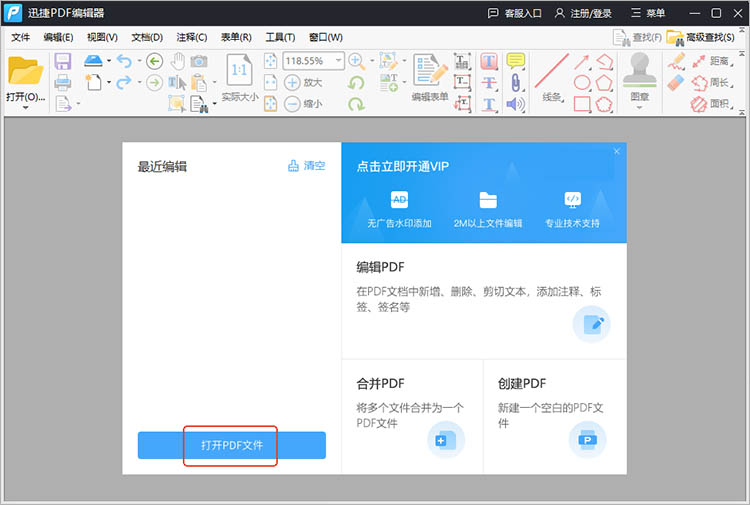
步骤二:在软件的菜单栏中,找到并点击【文档】选项,然后在下拉菜单中选择【页眉页脚】,接着选择【添加】。
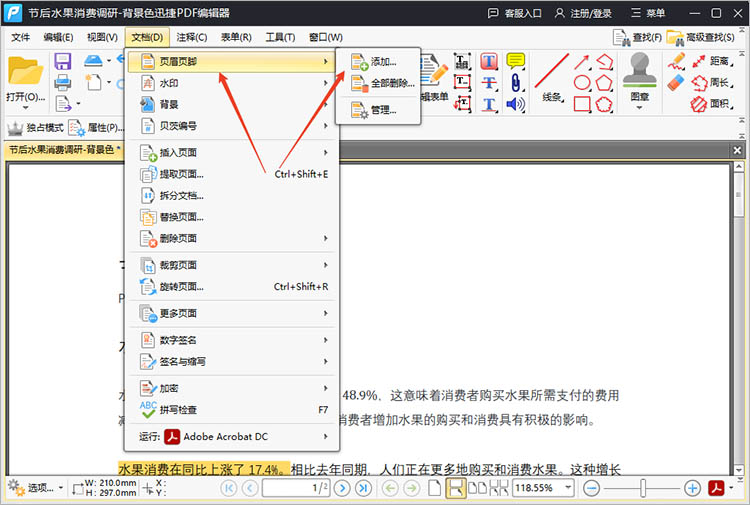
步骤三:在弹出的窗口中,可以进行详细的页码设置,例如页码的样式和位置、页码的添加范围等。
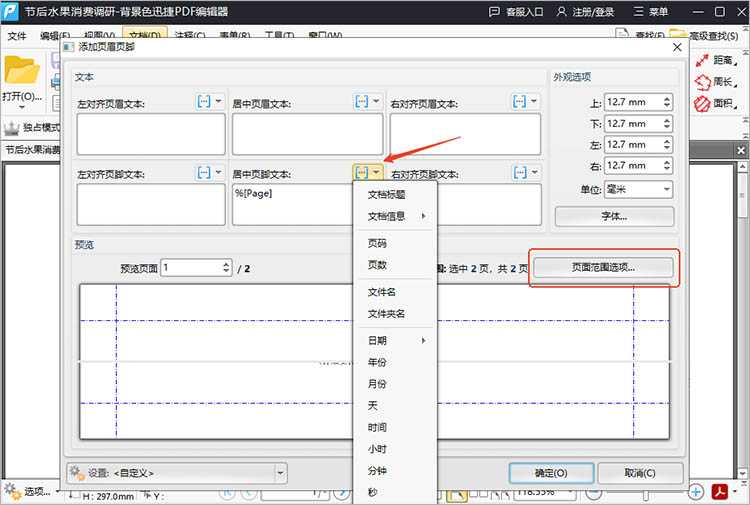
步骤四:在预览区域中,可以实时查看页码添加后的效果。确定设置无误后,点击【确定】按钮应用设置。
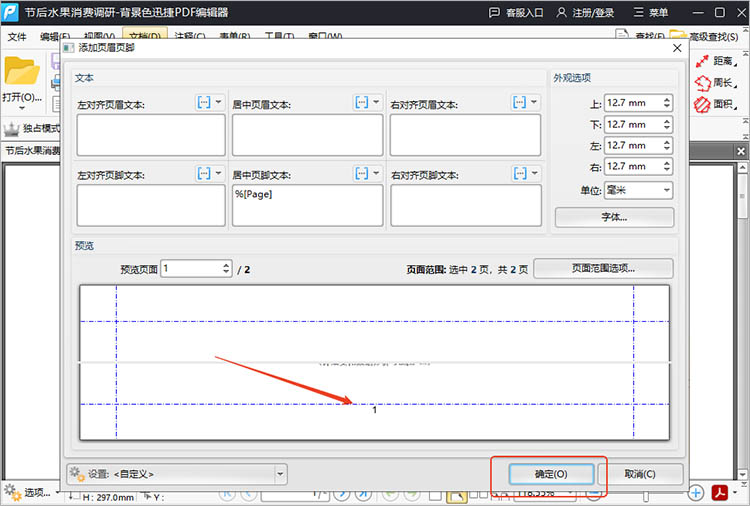
步骤五:页码添加完成后,点击软件界面左上方的【文件】选项,选择【保存】/【另存为】,将添加页码后的文件保存到设备中。
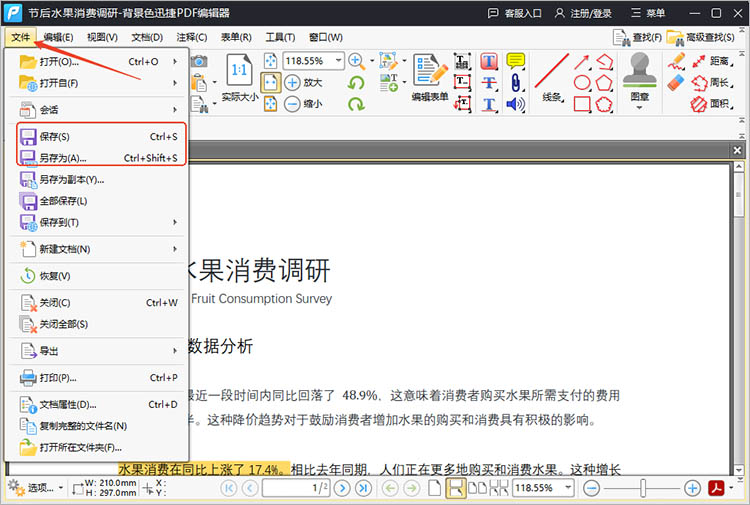
工具二:迅捷PDF转换器在线网站
迅捷PDF转换器在线网站提供了一种便捷的在线PDF编辑方式,无需下载安装任何软件即可实现PDF页码的插入。其优势在于操作简单,适用性强,尤其适合临时需要添加页码的用户。
使用步骤:
步骤一:进入在线网站,并在网站上方的功能栏中找到【PDF添加页码】功能。
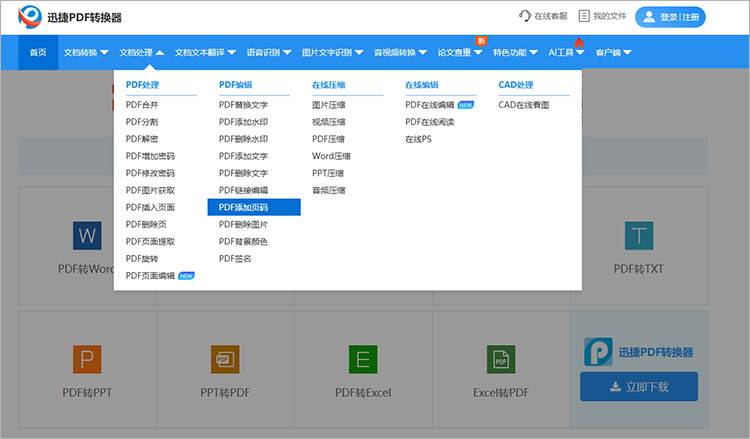
步骤二:在操作界面中,点击【选择文件】按钮,上传需要处理的PDF文件。
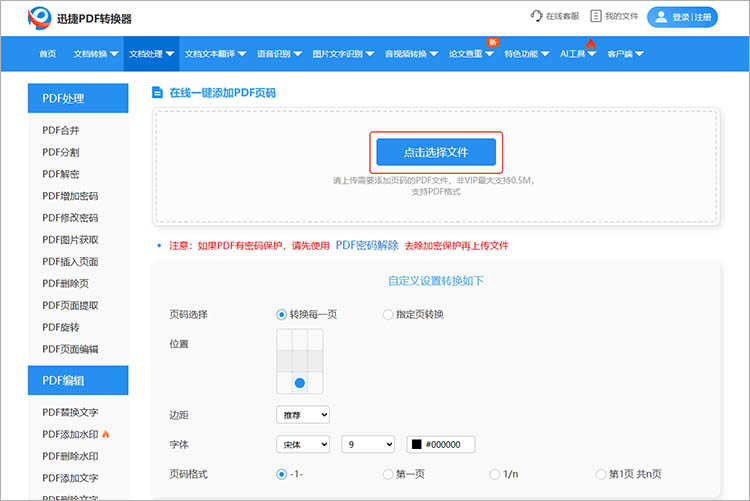
步骤三:根据需要,调整相关的设置选项。然后点击【开始添加】,网站就会开始对PDF文件进行页码添加。
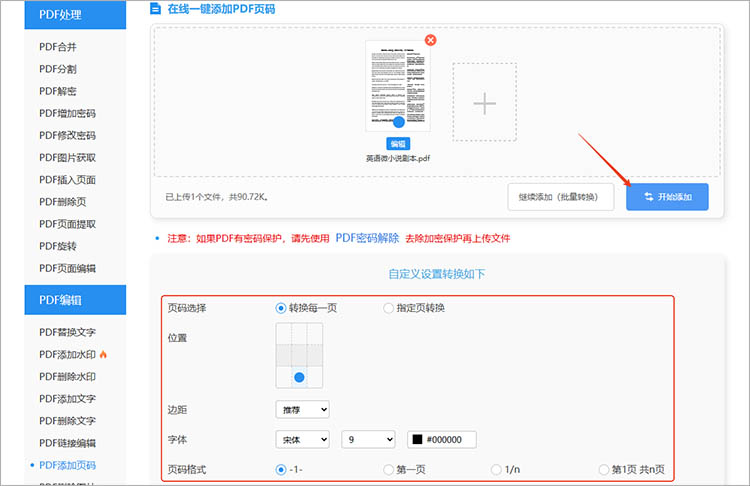
步骤四:处理完成后,网页会提供处理好的PDF文件的下载链接,点击下载即可获取带有页码的文档。
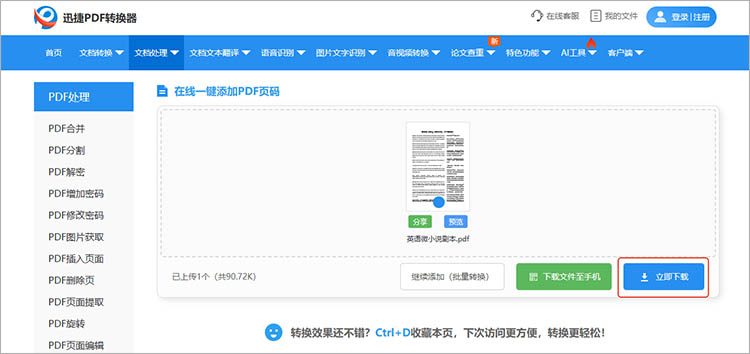
工具三:使用Adobe Acrobat
Adobe Acrobat功能强大而专业,提供了丰富的PDF编辑和管理工具,其中就包括页码插入功能,适用于对PDF文档有较高要求的专业用户。
使用步骤:
步骤一:安装并打开Adobe Acrobat软件,选择需要添加页码的PDF文件导入。
步骤二:在软件的顶部菜单栏中,点击【工具】选项,选择【页面】功能,然后找到【页码】按钮。在弹出的对话框中,可以设置页码的格式、字体、位置等参数。
步骤三:完成页码添加后,点击【文件】菜单中的【保存】选项,选择保存路径即可。
通过以上对迅捷PDF编辑器、迅捷PDF转换器在线网站以及Adobe Acrobat这三种工具的介绍与操作讲解,相信大家对“pdf怎么插入页码”这一问题已有了清晰的认识。不同工具各有特点,能满足不同用户的需求,希望今天的内容能够帮助到你。
相关文章
pdf编辑文字怎么弄?三种编辑方式任你选择
pdf编辑文字怎么弄?在当今数字化时代,PDF成为了文件共享和存储的重要格式之一。然而,有时我们需要在PDF中编辑文字,比如修改错别字、更新信息或调整格式。对于不熟悉PDF编辑的小伙伴们来说,如何高效地编辑PDF中的文字会是一大难题,本文将介绍三种PDF编辑的方法,帮助大家全面了解并选择适合自己的编辑方式。
改动pdf上的文字,分享提高编辑效率的3个方法
在数字化办公日益普及的今天,PDF文件作为一种通用的文档格式,被广泛应用于信息交流和存储。然而,PDF文件的编辑功能相对有限,尤其是对文字内容的修改,常常让人感到无从下手。在接下来的内容中,本文将深入探讨三种实用的PDF文字编辑方法,旨在帮助大家提高PDF编辑效率,轻松应对不同场景下的各种PDF修改需求,一起来看看吧。
如何给PDF添加水印?三款实用软件推荐
如何给PDF添加水印?在当今信息化的时代,PDF文件作为一种通用的文档格式,广泛应用于学术、商业等各个领域。为了保护文档的版权,增加其正式性,给PDF文件添加水印已成为一个普遍需求。水印不仅能够提醒读者该文档的归属,还能防止信息被不当使用或盗用。本文将介绍三款实用的软件,帮助大家轻松完成PDF添加水印。
怎么修改背景颜色pdf?详解三款工具的使用方法
怎么修改背景颜色pdf?在处理PDF文件时,有时我们可能需要更改其背景颜色以更好地适应展示需求或提升视觉效果。无论是为了增强视觉效果,还是为了减轻阅读疲劳,修改PDF背景颜色都是一个实用的技巧。本文将详细介绍三款实用的工具,帮助你轻松实现PDF背景颜色的更改,一起来看看吧。
pdf数字签名怎么弄?四种方法轻松提升文件安全性
pdf数字签名怎么弄?在现代办公环境中,PDF文档已成为信息传递和存储的重要载体。然而,随之而来的安全隐患也不得不引起重视。如何确保PDF文件的真实性和完整性,PDF签名成为了一种有效的解决方案。本文将详细介绍四种不同的方法,帮助小伙伴们轻松地为PDF文件添加数字签名,从而提升文件的安全性。

 ”
” ”在浏览器中打开。
”在浏览器中打开。

